Интернет – неотъемлемая часть нашей повседневной жизни. Мы зависим от него в работе, общении, развлечениях и многом другом. Иногда, однако, скорость соединения оставляет желать лучшего. Сегодня мы рассмотрим 10 способов, как ускорить интернет на роутере и повысить качество связи.
Первый способ – обновление прошивки роутера. Прошивка играет ключевую роль в работе устройства и влияет на его производительность. Регулярные обновления помогут устранить ошибки, повысить безопасность и повысить скорость интернета.
Второй способ – оптимальное размещение роутера. Расположение устройства влияет на качество сигнала и скорость интернета. Чтобы получить наилучший результат, роутер следует разместить в центре дома и избегать помещений с большим количеством стен и перегородок.
Третий способ – использование оптимального Wi-Fi канала. В наши дни многие дома имеют множество устройств, которые конкурируют за доступ к интернету. Перегруженный канал может замедлить скорость соединения. Роутер можно настроить на использование менее загруженного канала, чтобы улучшить скорость и качество связи.
Четвертый способ – использование Ethernet-кабеля. Безусловно, беспроводное соединение конечно удобно, однако его скорость в пиковые периоды может быть ниже, чем у проводного подключения. Подключение устройств напрямую к роутеру с использованием Ethernet-кабеля позволит значительно повысить скорость и стабильность сети.
Пятый способ – использование репитеров и усилителей сигнала. Если ваш дом имеет большую площадь или есть места с плохим приемом сигнала Wi-Fi, то использование репитеров и усилителей сигнала может помочь расширить зону доступа и улучшить скорость интернета.
Шестой способ – очистка кэша. Кэш – это временные файлы, которые сохраняются на компьютере для более быстрого доступа к веб-страницам. Однако с течением времени они могут замедлять скорость работы интернета. Регулярная очистка кэша поможет увеличить скорость загрузки страниц и улучшить общую производительность.
Седьмой способ – установка антивируса. Вирусы и вредоносные программы могут замедлить работу интернета. Установка надежного антивируса поможет защитить вашу сеть от вредоносных атак и улучшит скорость интернета.
Восьмой способ – контроль использования интернета другими устройствами. Если вы используете общую сеть с другими пользователями, убедитесь, что никто не загружает несколько файлов или не проводит потоковую передачу данных в то время, когда вам нужен стабильный и быстрый интернет. Ограничение скорости использования другими устройствами улучшит качество вашего интернет-соединения.
Девятый способ – обновление оборудования. Если вы пользуетесь устаревшим роутером или у вас устаревшая модель, то это может быть причиной низкой скорости интернета. Обновление роутера на новую и более производительную модель поможет увеличить скорость и улучшить качество соединения.
Десятый способ – проведение технического обслуживания. Если все вышеперечисленные методы не помогли повысить скорость интернета, то возможно проблема кроется в провайдере услуг. В таком случае стоит обратиться в техническую поддержку своего провайдера и запросить проверку качества интернет-соединения.
Проверьте скорость интернета провайдера

Для проверки скорости вы можете воспользоваться онлайн-сервисами, которые предоставляют эту услугу бесплатно. Они способны точно измерить как скорость загрузки, так и скорость отдачи данных.
Когда вы используете онлайн-сервис для проверки скорости интернета, имейте в виду, что результаты могут немного отличаться от заявленной скорости вашего провайдера. В таком случае стоит связаться с вашим провайдером, чтобы уточнить, почему скорость не соответствует заявленной.
Если вы обнаружите, что скорость интернета, предоставляемая провайдером, намного ниже заявленной, то рекомендуется обратиться к провайдеру с жалобой. Возможно, проблема связана с их оборудованием или сетью, которую они должны исправить.
Установите оптимальное место для роутера

Правильное расположение роутера может существенно повысить скорость и качество Wi-Fi сигнала в вашей домашней сети. Рассмотрим несколько советов, как выбрать оптимальное место для установки роутера:
- Расположите роутер в центре помещения. Это поможет равномерно распределить Wi-Fi сигнал по всей площади дома.
- Разместите роутер на некотором расстоянии от преград. Стены, мебель и другие предметы могут ослабить сигнал и снизить скорость интернета.
- Избегайте близости к электронным устройствам. Микроволновая печь, телефонные базовые станции и другие электронные устройства могут создавать помехи, влияющие на качество Wi-Fi сигнала.
- Убедитесь, что роутер не находится рядом с другими беспроводными устройствами. Близость к другим роутерам или точкам доступа может вызывать помехи и ухудшать качество сигнала.
- Используйте высокое местоположение для роутера. Размещение роутера на высоте позволит ему распространять сигнал на большую площадь и улучшит его проникающую способность через стены.
- Исключите возможность перегрева роутера. Разместите его в прохладном месте и избегайте покрытия роутера какими-либо предметами.
Следуя этим советам, вы сможете выбрать оптимальное место для установки роутера и значительно ускорить скорость интернета в вашей домашней сети.
Обновите прошивку роутера
1. Улучшение функциональности: Обновление прошивки может добавить новые функции или улучшить существующие. Например, ваш роутер может получить новые алгоритмы маршрутизации или поддержку последних технологий Wi-Fi, что позволит повысить быстродействие и стабильность сети.
2. Устранение ошибок: Прошивка, как и любое программное обеспечение, может содержать ошибки или баги, которые влияют на производительность роутера. Обновление прошивки позволит исправить эти ошибки и устранить возможные проблемы, такие как перезагрузки роутера или потеря сигнала.
3. Безопасность: В процессе эксплуатации роутера могут быть обнаружены уязвимости, которые могут использоваться злоумышленниками для несанкционированного доступа к вашей сети. Обновление прошивки поможет устранить эти уязвимости и обезопасит вашу сеть от атак.
4. Совместимость: Возможно, в вашей сети используются новые устройства или технологии, которые требуют обновленного программного обеспечения роутера для полноценной работы. Проверьте совместимость ваших устройств с текущей версией прошивки и, если нужно, обновите ее.
5. Оптимизация: В процессе эксплуатации роутера могут накапливаться временные файлы или конфигурационные данные, которые могут влиять на производительность устройства. Обновление прошивки может очистить эти данные и оптимизировать работу роутера.
Обновление прошивки роутера - это процесс, который может быть разным в зависимости от производителя и модели устройства. В большинстве случаев, вам потребуется загрузить файл прошивки с официального сайта производителя роутера и выполнить процедуру обновления через веб-интерфейс роутера. Перед обновлением прошивки, рекомендуется создать резервную копию настроек роутера, чтобы можно было восстановить их, если что-то пойдет не так.
Важно отметить, что обновление прошивки они необходимо проводить аккуратно и внимательно следуя инструкциям производителя, чтобы избежать проблем с работой роутера. Если у вас возникли сомнения или вы не уверены в своих навыках, лучше обратиться за помощью к специалистам.
Избегайте перегрузки Wi-Fi сети

Wi-Fi сеть может стать перегруженной, что существенно замедлит скорость интернета. Чтобы избежать подобной ситуации, следуйте следующим рекомендациям:
- Измените место размещения роутера. Попробуйте установить его в более центральном месте вашей квартиры или дома. Убедитесь, что нет преград, таких как стены или мебель, которые могут препятствовать передаче сигнала.
- Ограничьте количество подключенных устройств. Если на вашем роутере подключены лишние устройства, это может привести к перегрузке сети. Отключите ненужные устройства или ограничьте количество устройств, которые могут подключиться к Wi-Fi сети.
- Обновите прошивку роутера. Некоторые производители выпускают обновления прошивки, которые могут улучшить производительность и стабильность Wi-Fi сети. Регулярно проверяйте наличие новых обновлений и устанавливайте их при необходимости.
- Используйте канал с меньшей нагрузкой. Wi-Fi сеть работает на определенных частотах, которые разделены на каналы. Используя канал с меньшей нагрузкой, вы сможете улучшить скорость и стабильность сигнала. Чтобы определить, какой канал наиболее свободен, можно воспользоваться специальными программами или роутерными настройками.
- Установите более мощную антенну. В некоторых случаях, установка более мощной антенны может улучшить качество и дальность сигнала Wi-Fi. Проверьте совместимость вашего роутера с различными антеннами и выберите наиболее подходящую для ваших нужд.
- Используйте специальное оборудование для усиления сигнала. Если у вас все-таки остается проблема с плохим сигналом Wi-Fi, можно использовать специальные устройства, такие как усилители или репитеры сигнала. Они помогут усилить сигнал и расширить покрытие Wi-Fi сети.
- Настройте качество обслуживания (QoS). Некоторые роутеры позволяют настроить QoS, чтобы приоритезировать передачу данных для определенных устройств или приложений. Это может быть полезно, если вы хотите обеспечить высокую скорость интернета для конкретных задач, таких как онлайн-игры или потоковое видео.
- Включите защиту паролем. Если ваша Wi-Fi сеть не защищена паролем, к ней могут подключаться посторонние устройства, что может привести к перегрузке сети. Установите надежный пароль для доступа к Wi-Fi сети и регулярно его меняйте.
- Перезагрузите роутер. Иногда перезагрузка роутера помогает решить проблемы с его производительностью. Просто выключите его на некоторое время, а затем снова включите.
- Свяжитесь с провайдером интернет-услуг. Если никакие из перечисленных выше методов не помогают улучшить скорость интернета, возможно, проблема заключается в качестве вашего интернет-подключения. Обратитесь в техническую поддержку провайдера и обсудите с ними возможные проблемы и способы их решения.
Помните, что каждая сеть и каждая ситуация уникальны, поэтому может потребоваться некоторое время и эксперименты, чтобы найти оптимальные настройки для вашей Wi-Fi сети.
Измените канал Wi-Fi сети

Wi-Fi сеть использует определенные каналы для передачи данных. Возможно, ваш роутер настроен на самый популярный канал, который используется множеством других устройств в вашем районе. Это может приводить к перегруженности сети и замедлению интернет-соединения.
Чтобы исправить эту проблему, вам необходимо изменить канал Wi-Fi сети на менее загруженный. Для этого вам понадобится зайти в настройки роутера. Как это сделать, зависит от модели вашего роутера. Обычно для доступа к настройкам роутера достаточно ввести в адресной строке браузера IP-адрес роутера.
После того, как вы войдете в настройки роутера, найдите раздел, связанный с Wi-Fi. Там вы сможете найти опцию выбора канала Wi-Fi сети. Попробуйте выбрать разные каналы и проверьте, как это повлияет на скорость интернета. Часто, лучшим вариантом будет выбрать канал, который используется меньшим количеством устройств в вашем районе.
Не забудьте сохранить изменения после выбора нового канала. Также, рекомендуется периодически проверять канал Wi-Fi сети и при необходимости изменять его. Это поможет вам получить более стабильное и быстрое интернет-соединение.
Оптимизируйте настройки роутера

Хорошо настроенный роутер может ощутимо улучшить скорость и стабильность вашего интернета. Вот несколько способов оптимизировать настройки своего роутера:
- Обновите прошивку роутера. Регулярные обновления помогают устранить ошибки и улучшить работу роутера.
- Включите канал 5 ГГц, если ваш роутер поддерживает эту опцию. Канал 5 ГГц менее загружен и может обеспечить более стабильное соединение.
- Измените местоположение роутера. Попробуйте разместить его в центре вашего дома или офиса для равномерного покрытия всей области.
- Измените настройки Wi-Fi. Попробуйте разные комбинации настроек, такие как каналы или режимы передачи данных, чтобы найти оптимальные параметры для вашей сети.
- Включите функцию Quality of Service (QoS), если она доступна в настройках вашего роутера. QoS позволяет приоритезировать определенные типы трафика, такие как видео или игры, для более плавного использования интернета.
- Отключите ненужные функции. Если ваш роутер поддерживает определенные функции, которые вам не нужны, выключите их, чтобы освободить ресурсы.
- Используйте сетевые кабели вместо Wi-Fi, если это возможно. Прямое подключение к роутеру с помощью Ethernet-кабеля может быть более стабильным и быстрым, чем беспроводное соединение.
- Задайте уникальное имя для вашей Wi-Fi сети и защитите ее паролем. Это поможет предотвратить доступ к вашей сети неавторизованным пользователям и улучшить ее безопасность.
- Выключите роутер на некоторое время и перезагрузите его. Это может помочь устранить временные проблемы и сбои в работе роутера.
- Обратитесь к документации производителя роутера или обратитесь в службу поддержки, если вы не уверены в настройках роутера или не можете выполнить определенные действия.
Попробуйте применить эти советы для оптимизации настроек вашего роутера и осуществите значительное улучшение скорости и стабильности вашего интернет-соединения.
Установите усилитель Wi-Fi сигнала

Если у вас есть проблемы с плохим Wi-Fi сигналом в доме или офисе, установка усилителя Wi-Fi может быть отличным решением.
Усилитель Wi-Fi, также известный как репитер или усилитель сигнала, помогает расширить зону покрытия вашей сети и улучшить силу сигнала. Он принимает существующий Wi-Fi сигнал от вашего роутера и передает его в новой зоне, чтобы вы могли получить более стабильное и быстрое подключение.
При выборе усилителя Wi-Fi обратите внимание на его характеристики, такие как дальность покрытия, пропускная способность и совместимость с вашим роутером. Большинство усилителей Wi-Fi поддерживают двухдиапазонную технологию, что позволяет подключаться к ним как по 2,4 ГГц, так и по 5 ГГц, в зависимости от вашего устройства.
Установка усилителя Wi-Fi обычно очень проста. Подключите его к розетке в зоне, где сигнал Wi-Fi был слабым, и выполните простую настройку через веб-интерфейс. Следуйте инструкциям производителя, чтобы настроить сетевое имя (SSID) и пароль вашего усилителя Wi-Fi.
Как только усилитель Wi-Fi установлен, вы сможете насладиться более стабильным и сильным Wi-Fi сигналом во всем вашем доме или офисе. Вам больше не придется беспокоиться о потере сигнала или медленной скорости интернета. Все ваши устройства будут получать мощный и надежный беспроводной сигнал.